Poštovní schránka Outlook online archivu může ukládat starší e-mailové zprávy, ve kterých nezabírají místo v primární poštovní schránce. Tato specializovaná poštovní schránka se zobrazí vedle ostatních složek poštovní schránky v Outlook.
Správce povolí archivační poštovní schránku a také nastaví zásady, které určují, kdy se e-maily přesunou do archivu a jak dlouho se tam budou ukládat za vás. Kromě toho můžete upravit standardní nastavení zásad, abyste mohli dále spravovat velikost a výkon primární poštovní schránky. A pokud je tato možnost povolená, můžete ručně přesunout nebo nastavit pravidla pro automatické přesouvání zpráv do online archivu.
Upozornění: Při navigaci v umístěních úložiště pošty dávejte pozor, abyste si složku Online archiv nezaměňujte s existující složkou archivní pošty. Například akce Přesunout do archivu na pásu karet umístí vybranou položku do místního archivu, nikoli do online archivu.
Složka Online archiv se zobrazí v Outlook pro Mac, pokud máte účet Microsoft 365 a vaše IT Správa nebo Správa Microsoftu 365 funkci povolila.
-
Otevřete Outlook pro Mac.
-
V seznamu složek najděte a rozbalte složku Online archiv a zobrazte její obsah.
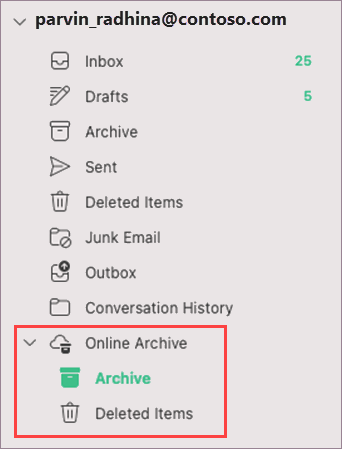
-
Podle potřeby přetáhněte e-mailové zprávy do složky archivu a z ní.
Poznámka: Nová Outlook pro Mac podporuje pouze poštovní modul. Pokud jste složky, položky kalendáře, kontakty, úkoly nebo poznámky přesunuli do archivu v jakékoli jiné verzi Outlook, například Outlook pro Windows, nebudete je moct zobrazit v poštovní schránce online archivu pomocí nové Outlook pro Mac.
Důležité informace: Poštovní schránka by měla být na serveru Microsoft365. Správci, přečtěte si téma Povolení archivačních poštovních schránek v Centru dodržování předpisů.
-
Otevřete Windows Outlook poštu.
-
Na panelu se seznamem složek vyhledejte složku Online archiv .
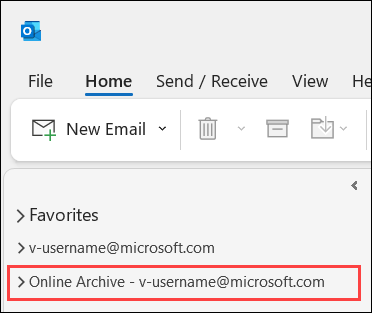
-
Volitelně můžete prozkoumat existující obsah složky online archivu .
-
Podle potřeby přetáhněte e-mailové zprávy do složky archivu a z ní.
Poznámka: Online archivační poštovní schránka v OWA se nazývá In-Place Archiv.
-
Otevřete e-mail pomocí Outlook na webu.
-
Pokud je tato možnost povolená, zobrazí se v seznamu e-mailových složek složka Místních archivů.
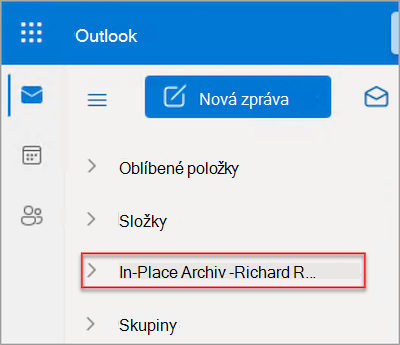
-
Pokud chcete uvolnit místo na zařízení, přesuňte položky do složky In-Place Archiv.
Další referenční informace










